कुछ खातों के उपयोगकर्ताओं के पास कंप्यूटर पर विभिन्न संचालन करने के लिए सीमित पहुंच अधिकार होते हैं, और यह प्रोग्राम जोड़ें और निकालें मेनू पर भी लागू होता है।
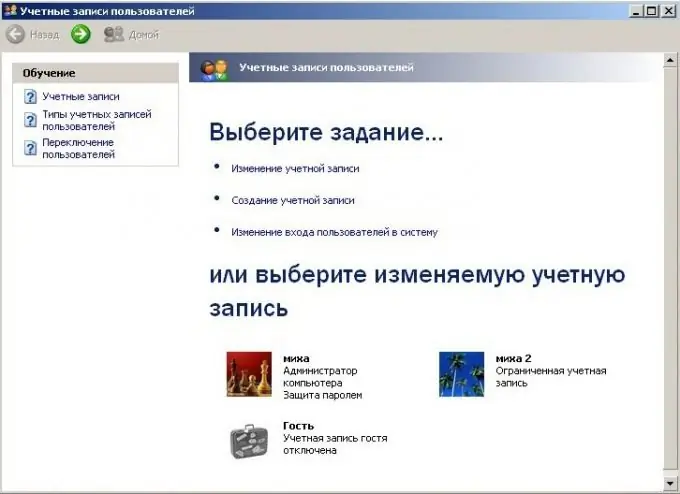
ज़रूरी
व्यवस्थापक अधिकारों वाला एक खाता।
निर्देश
चरण 1
व्यवस्थापक अधिकारों वाले खाते के साथ ऑपरेटिंग सिस्टम में लॉग इन करें। "प्रारंभ" मेनू में "रन" उपयोगिता खोलें और लाइन में gpedit.msc टाइप करें, एंटर दबाएं। दिखाई देने वाली उपयोगकर्ता कॉन्फ़िगरेशन विंडो में, "प्रशासनिक टेम्पलेट" नामक मेनू का चयन करें और फिर घटकों पर जाएं।
चरण 2
ऑपरेशन कंसोल में, "अस्वीकृत या अनुमत स्नैप-इन" सेटिंग का चयन करें, फिर समूह नीति सेटिंग्स का पता लगाएं। स्नैप-इन एक्सटेंशन में, प्रत्येक आइटम के आगे कॉन्फ़िगर नहीं किया गया विकल्प निर्दिष्ट करें। डिफ़ॉल्ट सेटिंग्स सेट करने के बाद, प्रोग्राम्स की स्थापना सीमित खातों के उपयोगकर्ताओं के लिए उपलब्ध होगी।
चरण 3
अकाउंट को एडमिनिस्ट्रेटर में बदलें, हालांकि, उसके बाद, प्रोग्राम को इंस्टॉल करने और हटाने के अलावा, यूजर के पास अन्य ऑपरेशन्स तक पहुंच होगी। ऐसा करने के लिए, "कंट्रोल पैनल" खोलें और "उपयोगकर्ता खाते" मेनू पर जाएं। जिसे आप चाहते हैं उसे माउस से हाइलाइट करें और मेनू से चेंज अकाउंट चुनें।
चरण 4
उसके बाद, "कंप्यूटर व्यवस्थापक बनाएं" बटन पर क्लिक करें। परिवर्तनों को सहेजें और सिस्टम को फिर से दर्ज करें, जांचें कि क्या इस कंप्यूटर उपयोगकर्ता के लिए प्रोग्राम जोड़ें / निकालें और अन्य फ़ंक्शन दिखाई दिए हैं।
चरण 5
यदि आप अपने कंप्यूटर की सुरक्षा सेटिंग्स को एक विशेष तरीके से अनुकूलित करना चाहते हैं, तो इस विषय पर लेख पढ़ें, उदाहरण के लिए, यह एक: https://stfw.ru/page.php?id=8718। ऑपरेटिंग सिस्टम के किसी विशेष उपयोगकर्ता के लिए एक विशिष्ट कॉन्फ़िगरेशन सेट करते समय, याद रखें कि कुछ मामलों में खाता प्रकार को बदले बिना सेटिंग को बदलना असंभव होगा। इसलिए, उदाहरण के लिए, यदि आप बच्चों के लिए एक प्रतिबंधित खाता बना रहे हैं, तो सेटिंग्स के हर पहलू के बारे में ध्यान से सोचें जिनकी आपको भविष्य में आवश्यकता हो सकती है।







